Содержание
- Настройка записи малых дампов памяти
- Установка WinDBG
- Сопоставление файлов .dmp с WinDBG
- Настройка сервера символов для получения файлов символов отладки
Для выявления причин возникновения синих экранов (BSOD) требуется произвести анализ дампа памяти. В подавляющем большинстве случаев достаточно минидампа, который создается системой при критических ошибках.
В этой статье содержится пошаговая инструкция по установке и настройке WinDBG – мощного средства отладки, позволяющего выявить истинную причину возникновения BSOD.
Шаг 1 - Настройка записи малых дампов памяти
- Откройте Панель управления – Система и безопасность – Система
- Нажмите слева ссылку Дополнительные параметры системы
- Нажмите кнопку Параметры в блоке Загрузка и восстановление
- В открывшемся окне настроек отключите автоматическую перезагрузку при отказе системы и выберите запись отладочной информации в Малый дамп памяти (256 KB)
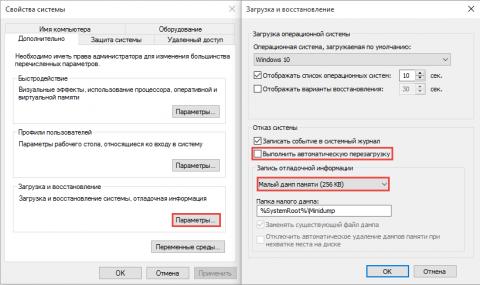
Увеличить рисунок - После выполнения этих настроек дампы памяти будут записываться в папку C:\Windows\Minidump
Шаг 2 – Установка WinDBG
Для проведения анализа дампов памяти вам понадобится установить отладчик WinDBG, который входит в состав пакета Windows SDK. На момент написания статьи последние доступные версии Windows SDK:
- Пакет SDK для Windows 10 (скачать сетевой установщик)
- Пакет SDK для Windows 8.1 (скачать сетевой установщик)
- Скачайте необходимый вам пакет и запустите его установку
- На первом шаге мастера установки выберите вариант установки на этот компьютер
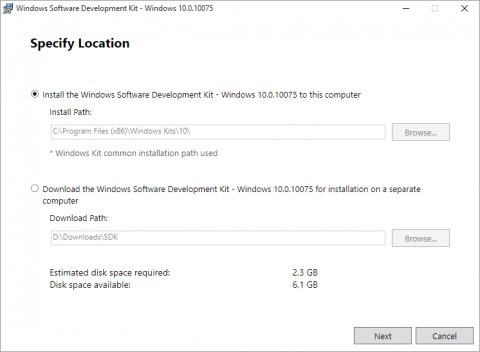
Увеличить рисунок - На следующем этапе мастера установки выберите установку только Debugging Tools for Windows
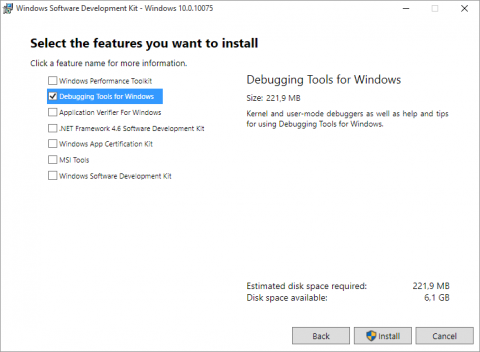
Увеличить рисунок - Дождитесь завершения установки
Шаг 3 – Сопоставление файлов .dmp с WinDBG
Для упрощения процедуры чтения и анализа дампов памяти выполните сопоставление файлов .dmp с WinDBG. Это позволит открывать файлы дампов из проводника сразу в WinDBG минуя его предварительный запуск.
- Откройте в проводнике папку C:\Program Files (x86)\Windows Kits\8.1\Debuggers\x64\ если вы работаете в 64-разрядной версии ОС. Или C:\Program Files\Windows Kits\8.1\Debuggers\x86\ для 32-разрядной.
- На ленте проводника или в меню выберите Файл, наведите курсор мыши на пункт Открыть командную строку и в появившихся вариантах выберите Открыть командную строку как администратор
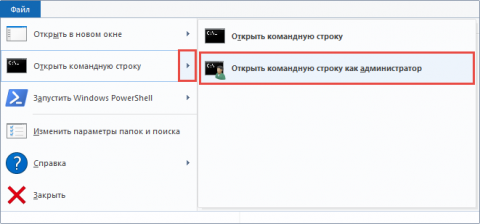
- Выполните команду
windbg.exe –IA
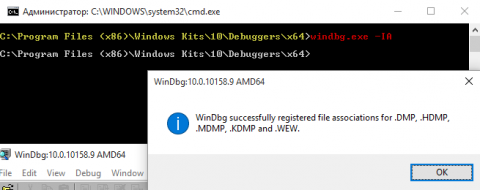
Увеличить рисунок
В результате выполнения этой команды с WinDBG будут сопоставлены следующие типы файлов: .DMP, .HDMP, .MDMP, .KDMP и .WEW.
Шаг 4 – Настройка сервера символов для получения файлов символов отладки
- Откройте WinDBG: Пуск – Все приложения - Windows Kits - WinDBG (x64)
- Перейдите в меню File – Symbol File Path (или нажмите CTRL + S)
- Укажите путь к серверу для загрузки новых символов отладки и папку для сохранения кэша загруженных ранее символов для повторного их использования. И нажмите OK
SRV*D:\Symbols*http://msdl.microsoft.com/download/symbols
В данном примере кэш сохраняется в папку D:\Symbols, но вы можете указать и другой путь.
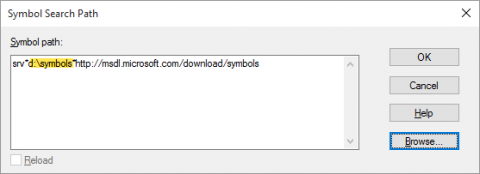
- Для сохранения изменений перейдите в меню File и выберите Save WorkSpace
Установка и первичная настройка WinDBG завершена. Для того, чтобы изменить его внешний вид можете перейти в меню View - настройки шрифтов вы найдете выбрав пункт Font, а настройки окон консолей в Options.
Читайте далее статью Анализ дампов памяти при помощи WinDBG
